VALORANT balss tērzēšanas funkcija spēlē ir diezgan svarīga, lai sazinātos ar komandas biedriem. Bet dažreiz tas var nedarboties, kā paredzēts. Šajā ziņojumā mēs palīdzēsim jums to novērst.
Izmēģiniet šos labojumus
Jums var nebūt nepieciešams izmēģināt tos visus; vienkārši atrodieties sarakstā, līdz atrodat sev piemērotāko.
- Pārbaudiet, vai ievades un izvades ierīces ir iestatītas pareizi Jā
- Ļaujiet spēlei piekļūt jūsu mikrofonam
- Atjauniniet audio draiveri
- Atiestatiet spēles audio iestatījumus
- Palaidiet VALORANT kā administratoru
- Veiciet tīru sāknēšanu

1. labojums: pārbaudiet, vai ievades un izvades ierīces ir iestatītas pareizi
1) Uzdevumjoslā ar peles labo pogu noklikšķiniet uz skaņas ikonas un atlasiet Atveriet Skaņas iestatījumi .
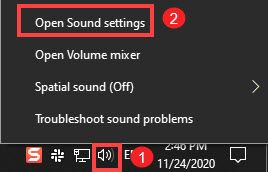
2) Rezultāts sadaļā pārliecinieties, vai tā ir iestatīta uz austiņām vai austiņām.
Iekš Ievade sadaļā pārliecinieties, vai tas ir iestatīts uz mikrofonu, kuru vēlaties izmantot.

Kad esat izvēlējies izvades un ievades ierīces, mēģiniet lietot VALORANT balss tērzēšanu, lai pārbaudītu, vai tā darbojas. Ja nē, pārejiet pie nākamā labojuma.
2. labojums: ļaujiet spēlei piekļūt mikrofonam
Dažreiz jūsu spēlei, iespējams, nav piekļuves jūsu mikrofonam, jo tā ir opcija Ļaujiet darbvirsmas lietotnēm piekļūt jūsu mikrofonam nav ieslēgts. Ja tas tā ir jūsu gadījumā, rīkojieties šādi:
1) Tastatūrā nospiediet Windows logotipa atslēga lai atvērtu izvēlni Sākt. Pēc tam noklikšķiniet uz zobrata ikonas, lai atvērtu iestatījumus.
2) Noklikšķiniet uz Privātums .
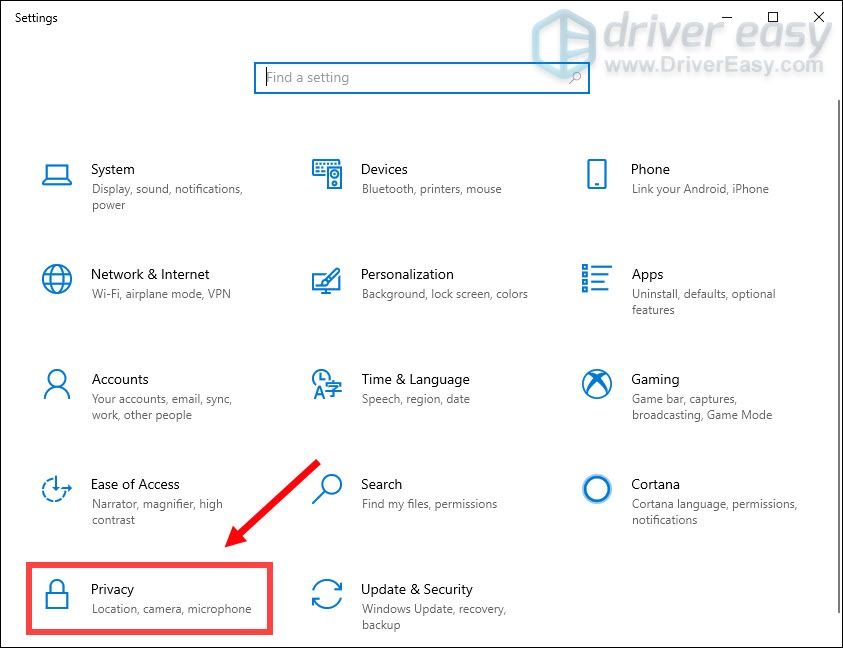
3) Kreisajā rūtī atlasiet cilni Mikrofons . Saskaņā Ļaujiet darbvirsmas lietotnēm piekļūt jūsu mikrofonam sadaļā noklikšķiniet, lai to pārslēgtu Ieslēgts .
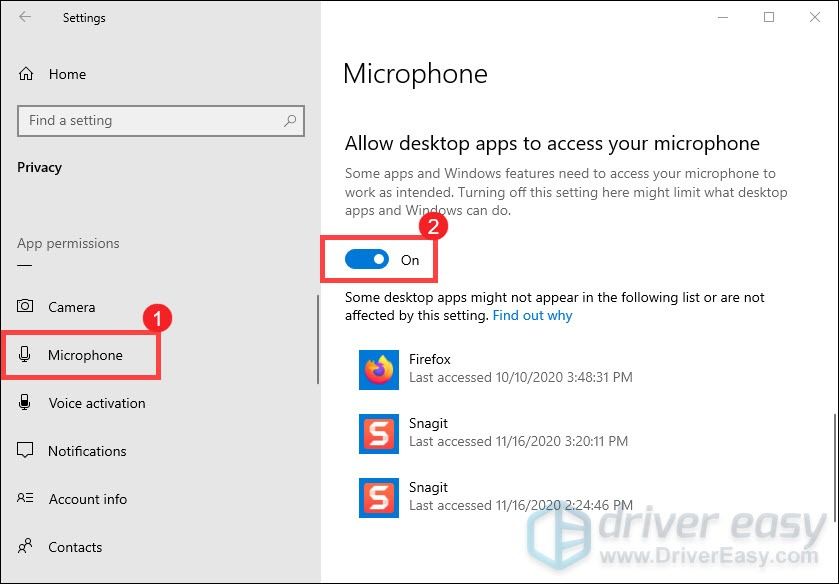
Kad esat to izdarījis, mēģiniet un palaist VALORANT kā administratoru .
Labojums 3: atjauniniet audio draiveri
Kad balss tērzēšana VALORANT nedarbojas, viena no vissvarīgākajām problēmu novēršanas darbībām, kas jums jāveic, ir pārbaudīt, vai audio draiveris ir kļūdains vai novecojis. Tā kā tas dramatiski ietekmēs tā veiktspēju, it īpaši, ja nevarat atcerēties, kad pēdējo reizi atjauninājāt ierīces draiverus.
Audio draiveri var atjaunināt galvenokārt divos veidos: manuāli un automātiski .
1. iespēja: manuāli atjauniniet audio draiveri
Lai manuāli atjauninātu draiverus, varat apmeklēt datora ražotāja vietni vai skaņas kartes vietni, lai pārbaudītu, vai jūsu sistēmai ir jaunākais audio draiveris. Ja izmantojat firmas datoru, ieteicams vispirms apmeklēt datora ražotāja vietni, jo viņi var pielāgot draiveri. Pirms sākat, pārliecinieties, vai zināt datora modeli vai ierīces modeli un konkrēto izmantoto operētājsistēmu.
2. iespēja: automātiski atjauniniet audio draiveri (ieteicams)
Draiveru manuāla atjaunināšana var būt laikietilpīga un riskanta, jo jums jānoskaidro pareizais draiveris, kas atbilst jūsu sistēmai. Tāpēc, ja jums nav ērti to visu darīt pats, iesakām Vadītājs viegli kā savu lielisko izvēli.
Tas ir noderīgs rīks automātiski atrod, lejupielādē un instalē pareizos vai trūkstošos draiverus jūsu sistēmai. Jums nav precīzi jāzina, kāda sistēma darbojas jūsu datorā, vai arī riskējat lejupielādēt un instalēt nepareizu draiveri, un jums nav jāuztraucas par kļūdu instalēšanas laikā.
Lai atjauninātu draiverus, izmantojot Driver Easy, rīkojieties šādi:
1) Lejupielādēt un instalējiet Driver Easy.
2) Palaidiet Driver Easy un noklikšķiniet uz Skenēt tagad pogu. Pēc tam Driver Easy skenēs jūsu datoru un atklās visus problēmu draiverus.
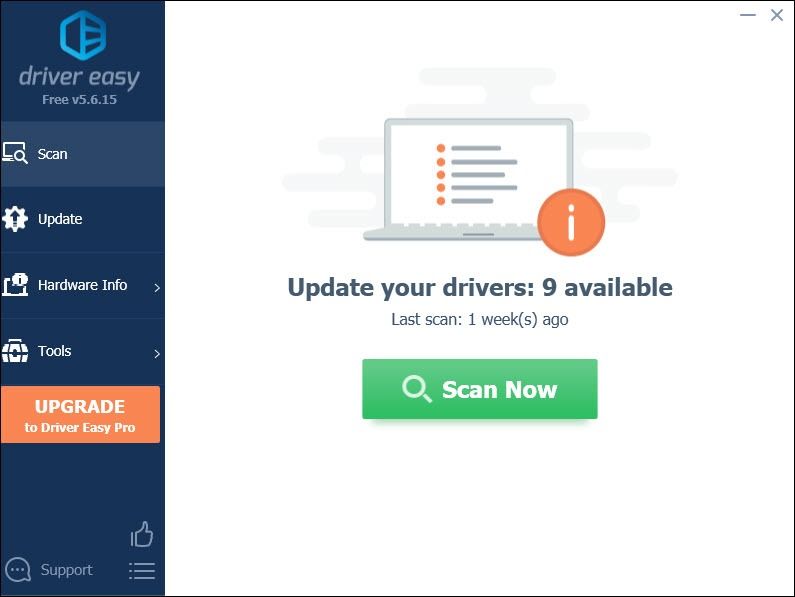
3) Noklikšķiniet Atjaunot visu lai automātiski lejupielādētu un instalētu pareizo visi draiveri, kuru trūkst vai ir novecojuši jūsu sistēmā.
(Tas prasa Pro versija kas nāk ar pilnīgs atbalsts un a 30 dienu naudas atmaksa garantija. Noklikšķinot uz Atjaunināt visu, jums tiks lūgts veikt jaunināšanu. Ja nevēlaties jaunināt uz Pro versiju, varat arī atjaunināt draiverus ar BEZMAKSAS versiju. Viss, kas jums jādara, ir lejupielādēt tos pa vienam un manuāli instalēt.)
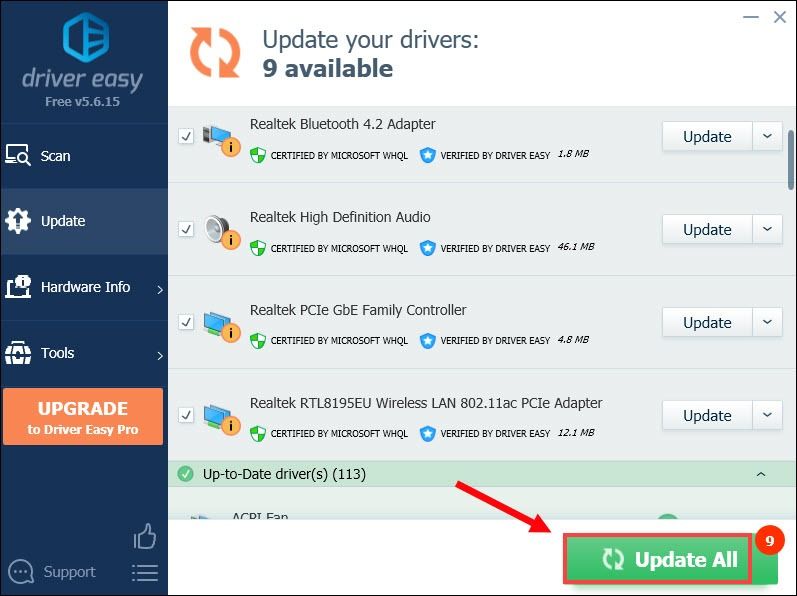
Pēc disku atjaunināšanas restartējiet datoru, lai tie iedarbotos. Tad varat mēģināt izmantot balss tērzēšanu, lai pārbaudītu, vai tas darbojas.
4. labojums: atiestatiet spēles audio iestatījumus
Ja spēles audio iestatījumi nav pareizi iestatīti, funkciju nevar izmantot pareizi. Lai to novērstu, veiciet šīs darbības:
1) Uzsākt savu spēli. Ekrāna augšējā kreisajā stūrī noklikšķiniet uz zobrata ikonas.
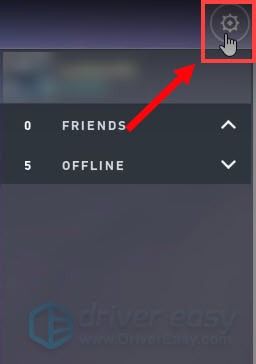
2) Noklikšķiniet uz IESTATĪJUMI .
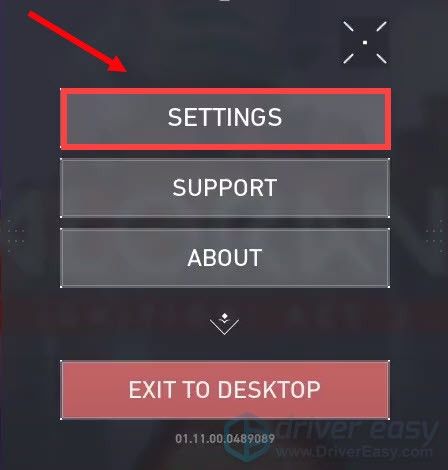
3) Atlasiet AUDIO> BALSS TĒRA .
Iestatiet Izejas ierīce un Ievades ierīce kā Noklusējuma sistēmas ierīce .
Ja tas joprojām nedarbojas, varat īpaši atlasīt ierīci, kuru vēlaties izmantot.
Tad iestatiet savu Ienākošais sējums un Mikrofona skaļums līmenī vismaz piecdesmit% .
Pārliecinieties arī Ballīšu balss tērzēšana un Komandas balss tērzēšana tiek pagriezti Ieslēgts .
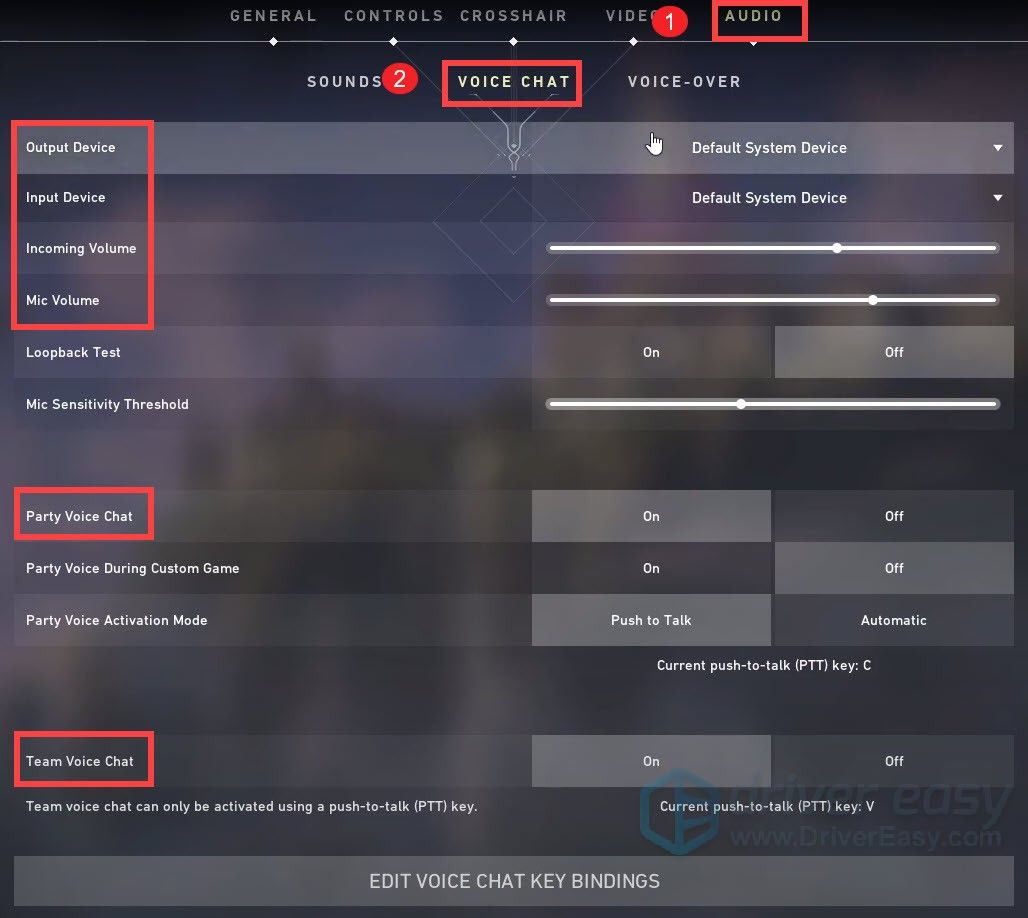
Pēc izmaiņu piemērošanas palaidiet VALORANT un pārbaudiet balss tērzēšanu. Ja tas joprojām nedarbojas pareizi, izmēģiniet nākamo labojumu zemāk.
5. labojums: palaidiet VALORANT kā administratoru
1) Lodziņā Meklēt ierakstiet vērtēšana . Ar peles labo pogu noklikšķiniet VALORANT un atlasiet Atvērt faila atrašanās vietu .
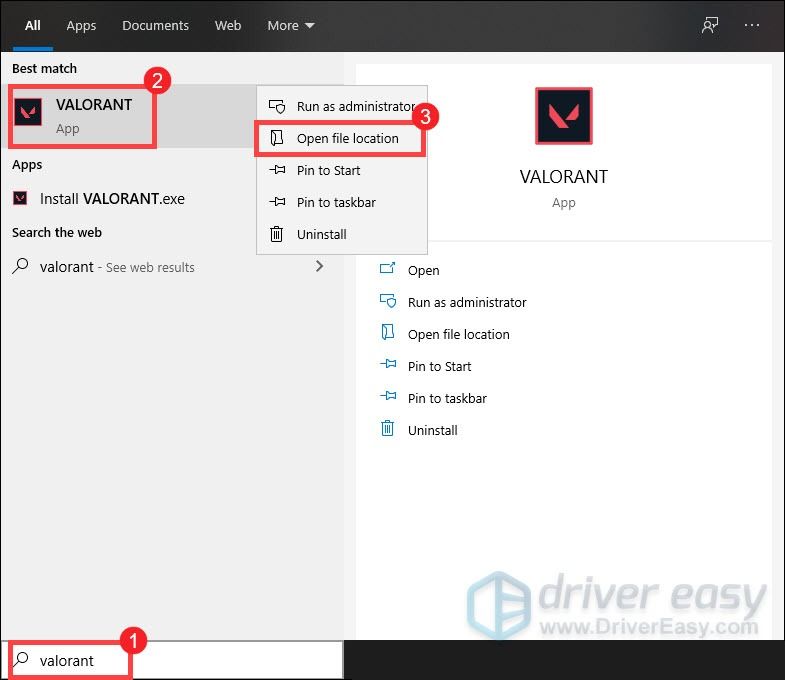
2) Kad logs tiek atvērts, ar peles labo pogu noklikšķiniet uz VALORANT īsceļš un atlasiet Rekvizīti .
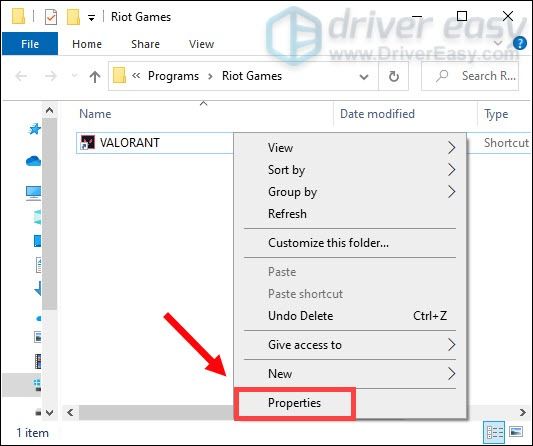
3) Atlasiet Saderība cilni. Atzīmējiet izvēles rūtiņu Palaidiet šo programmu kā administratoru . Pēc tam noklikšķiniet Piesakies> Labi .
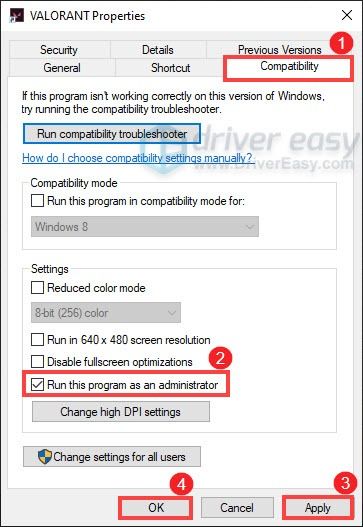
Pēc izmaiņu piemērošanas mēģiniet izmantot balss tērzēšanu, lai pārbaudītu, vai tā darbojas.
Labojums 6: veiciet tīru sāknēšanu
Windows lietojumprogrammas Windows vidē pastāv līdzās citām trešo pušu lietojumprogrammām un koplieto sistēmas resursus. Ja būtisks VALORANT resurss tiek bloķēts konflikta dēļ, spēles balss tērzēšana var nedarboties. Lai izslēgtu jebkādu programmatūras konfliktu, ieteicams notīrīt sistēmas sāknēšanu. Lai to izdarītu, izpildiet tālāk sniegtos norādījumus:
1) Tastatūrā nospiediet Windows logotipa atslēga un R tajā pašā laikā, lai atvērtu dialoglodziņu Palaist.
2) tips msconfig un nospiediet Enter .
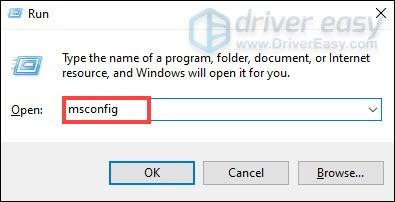
3) Noklikšķiniet uz Pakalpojumi cilni. Pārbaudiet Paslēpt visus Microsoft pakalpojumus . Tas palīdzēs nejauši atspējot galveno procesu, ko acīmredzot nevēlaties darīt.
Klikšķis Atspējot visus . Pēc tam pārejiet uz vcg un pārbaudiet to.
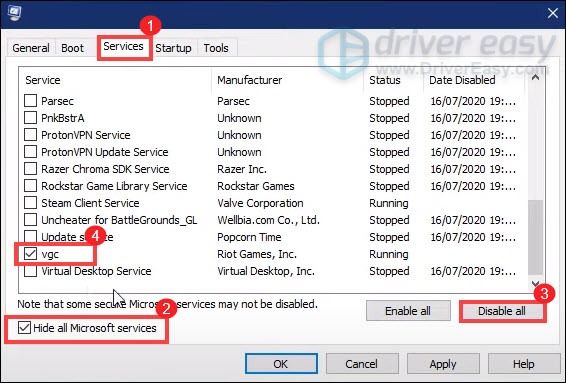
4) Noklikšķiniet uz Uzsākt cilni. Pēc tam noklikšķiniet Atveriet uzdevumu pārvaldnieku .
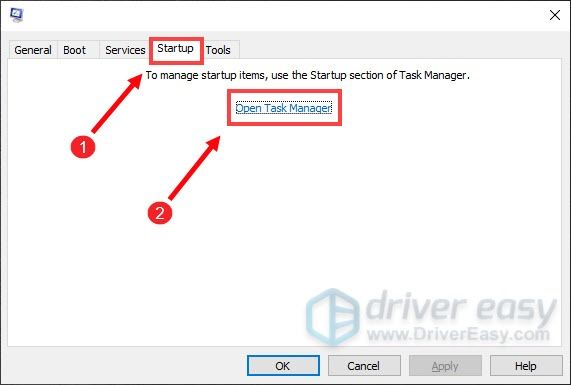
5) Kad tiek atvērts uzdevumu pārvaldnieks, mēģiniet atspējot visas sarakstā esošās programmas. Kad tas būs izdarīts, atgriezieties pie Sistēmas konfigurācija un noklikšķiniet uz Piesakies .
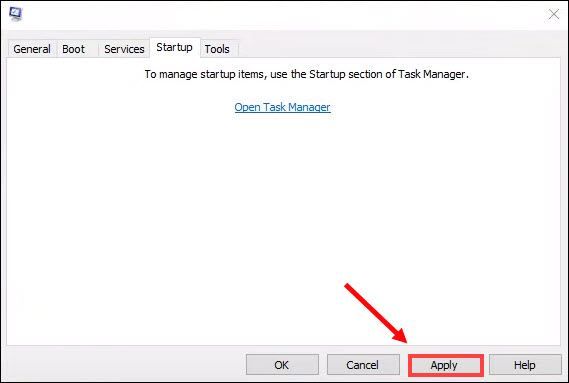
Pēc tam restartējiet datoru, un tam vajadzētu novērst problēmu.
Cerams, ka jūs tagad spējat pareizi un efektīvi sazināties savās konkurences spēlēs. Ja jums ir kādas idejas vai jautājumi, nekautrējieties atstāt mums komentāru zemāk. Mēs sazināsimies ar jums pēc iespējas ātrāk.






